Prosedur PMB online
- Melakukan pendaftaran online
- Aktivasi ID user melalui email yang telah didaftarkan
- Login ke aplikasi PMB Online
- Isi Formulir Pendaftaran
- Lakukan Pembayaran melalui metoda pembayaran yang tersedia
- Isi Biodata
- Ujian secara online, anytime anywhere, sesuai jadwal dan durasi waktu yang tersedia
- Hasil ujian akan diinformasikan melalui email dan halaman Pengumuman di Aplikasi PMB Online
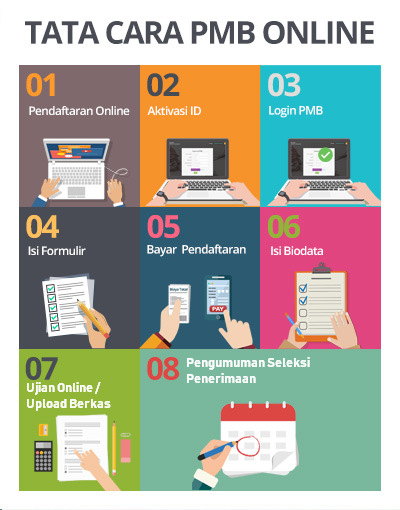
Cara Aktivasi ID PMB Online
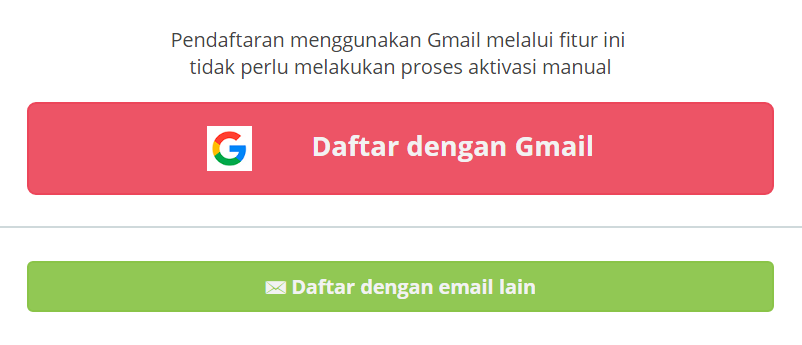
- Setelah mengisi form pendaftaran, calon mahasiswa baru akan mendapat notifikasi sebagai berikut
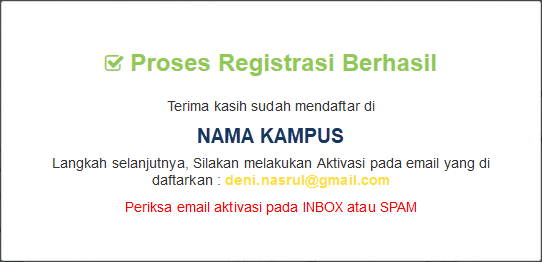
- Email aktivasi telah terkirim ke email yang didaftarkan, klik url pada email yang telah didaftarkan atau buka email pada browser
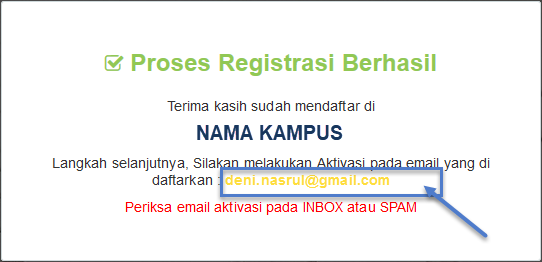
- Periksa email aktivasi pada folder inbox email Anda

- Apabila tidak menerima email aktivasi / notifikasi pada folder inbox, periksa folder spam, atau folder promosi. Terkadang email bisa masuk ke folder spam.
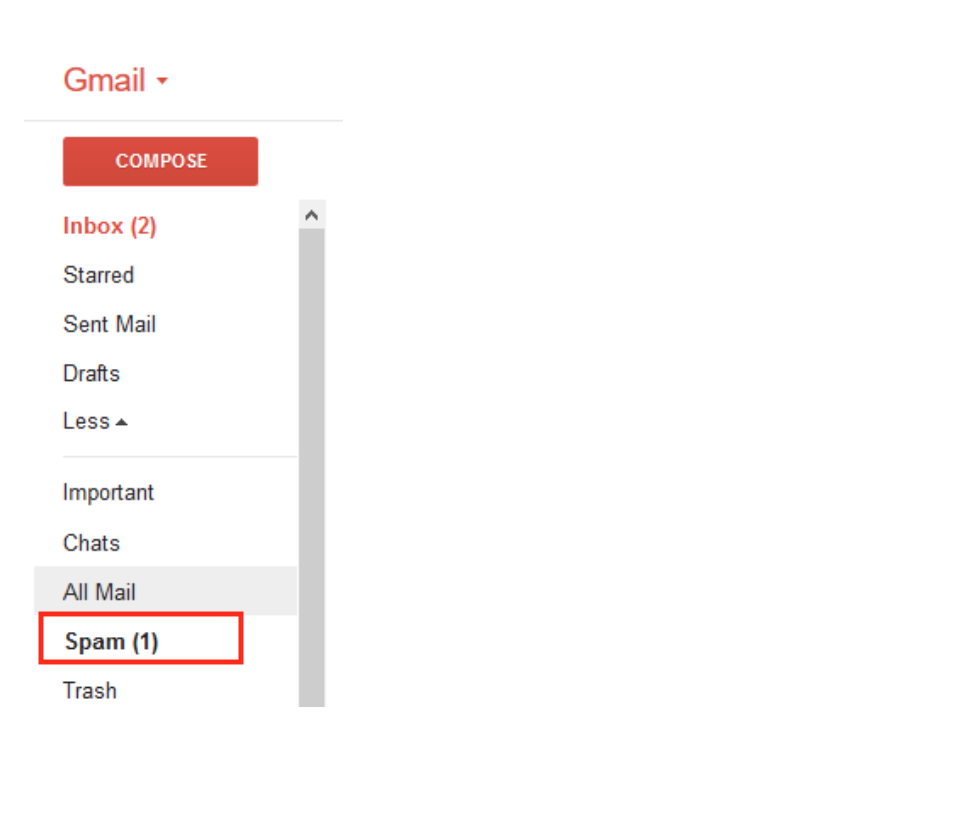
- Jika email aktivasi / notifikasi masuk ke folder spam, tandai email tersebut sebagai bukan spam agar email notifikasi tahapan selanjutnya dari pmb online tidak masuk ke folder spam.
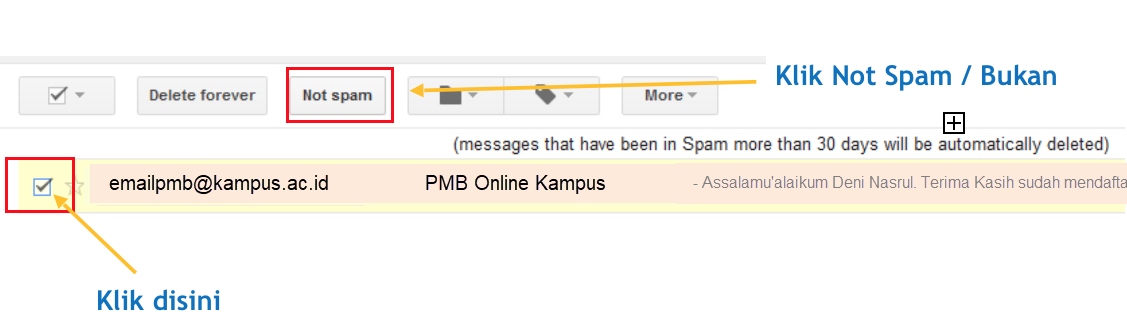
- Selanjutnya buka email aktivasi yang Anda terima, akan muncul halaman aktivasi sebagai berikut
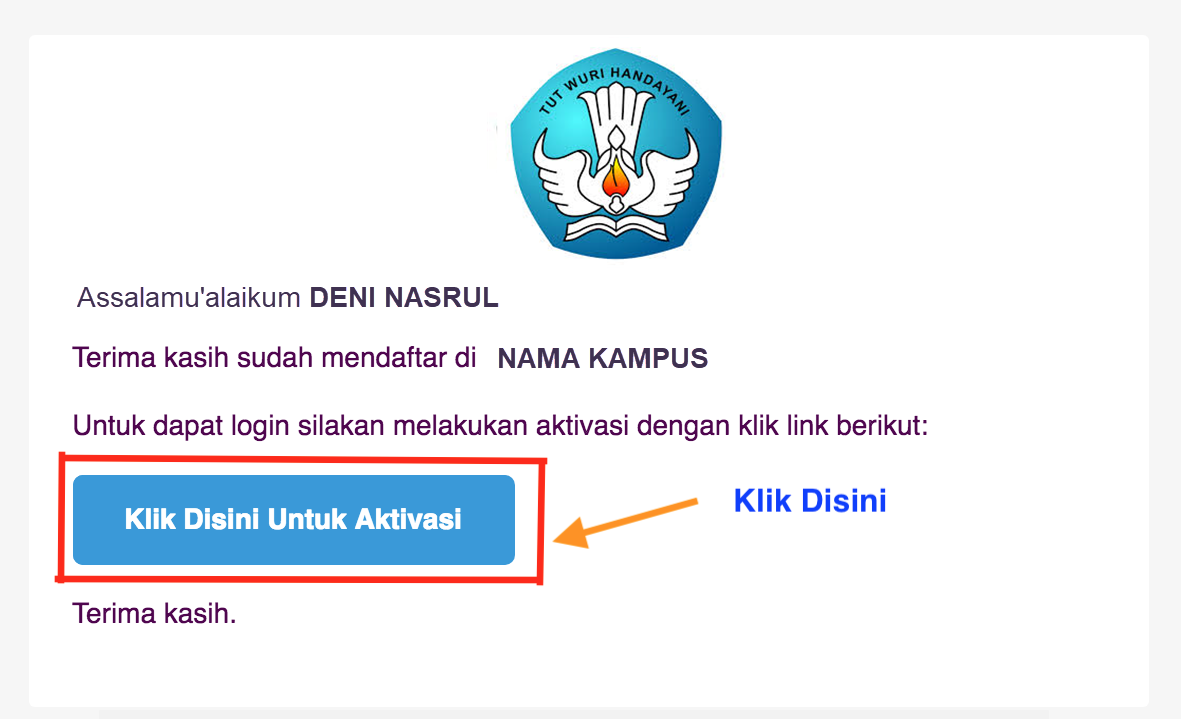
- Aktivasi berhasil, Anda bisa login ke dalam aplikasi PMB Online UNNUR dan melanjutkan tahapan selanjutnya.
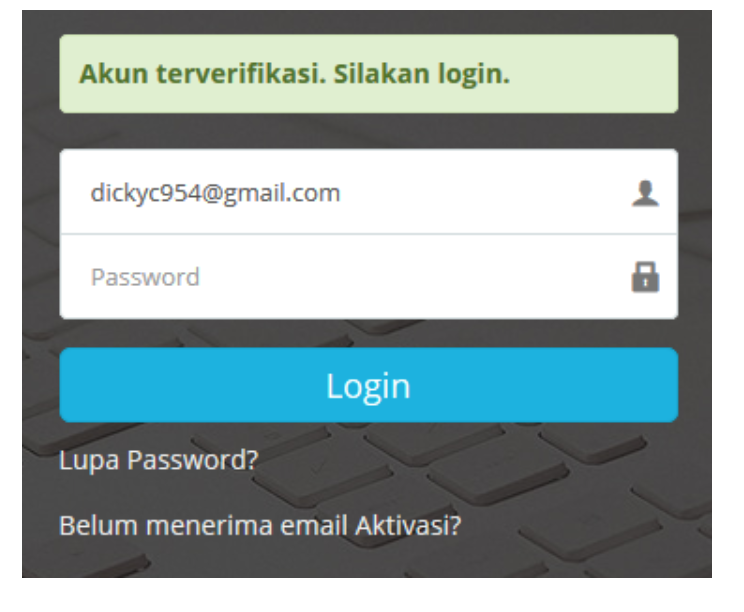
Tata Cara Pembayaran Melalui Transfer ATM
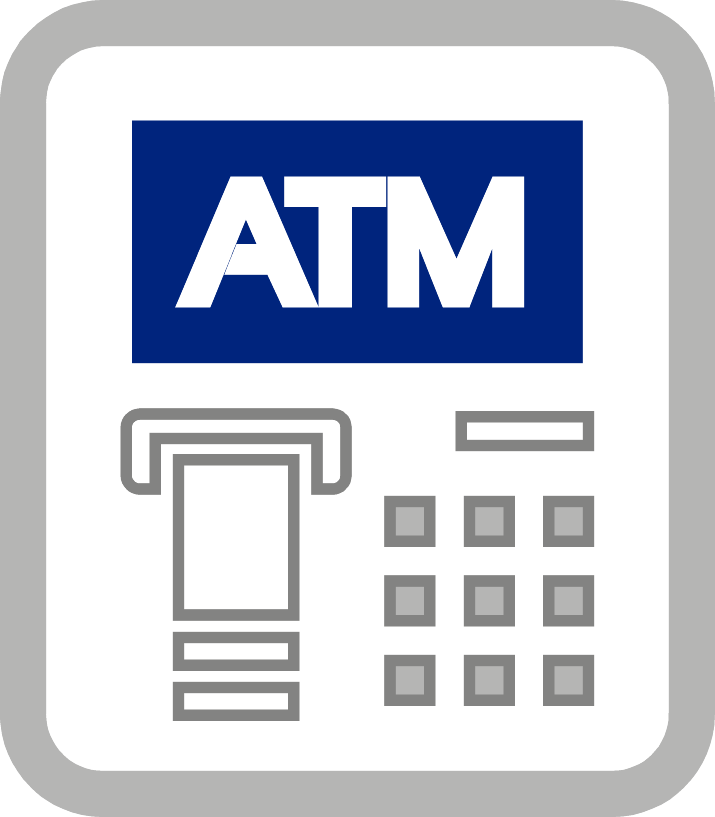
TATA CARA PEMBAYARAN MELALUI MODERN CHANNEL DAN ATM TRANSFER
ATM MANDIRI
- Pilih Menu Bayar/Beli
- Pilih Telepon/HP
- Pilih CDMA/Telkom
- Pilih Telkom/Internet
- Masukkan 12 digit Kode Bayar yang didapatkan dari Portal PMB atau Email, kemudian Pilih Benar
- Akan mucul pada layar monitor ATM berisi Nama dan Nominal Tagihan.
- Pilih Benar untuk melanjutkan pembayaran.
ATM BCA
- Pilih Menu TRANSAKSI LAINNYA
- Pilih Transaksi PEMBAYARAN
- Pilih Jenis Pembayaran TELEPON/HANDPHONE
- Pilih Operator Telepon TELKOM
- Masukkan 12 digit Kode Bayar yang didapatkan dari Portal PMB atau Email, kemudian Pilih Benar
- Akan mucul pada layar monitor ATM berisi Nama dan Nominal Tagihan.
- Pilih YA untuk melanjutkan pembayaran
ATM Danamon
- Pilih Jenis Transaksi PEMBAYARAN
- Pilih Jenis Pembayaran TELEPON
- Masukkan 3 digit awal Payment Code yang didapat dari website merchant (021)
- Masukkan 9 digit terakhir Payment Code yang didapat dari website merchant
- Pilih Sumber Dana TABUNGAN
- Pilih YA untuk melanjutkan pembayaran
ATM BNI
- Pilih Menu MENU LAIN
- Pilih Transaksi PEMBAYARAN
- Pilih Jenis Pembayaran TELEPON/HP
- Pilih Jenis Pembayaran Telepon TELKOM
- Pilih Jenis Pembayaran Telkom TELEPON/SPEEDY
- Masukkan 12 digit Kode Bayar yang didapatkan dari Portal PMB atau Email, kemudian Pilih Benar
- Pilih YA untuk melanjutkan pembayaran
- Pilih Rekening Tabungan
ATM BII
- Pilih Menu PEMBAYARAN/TOP UP PULSA
- Pilih Jenis Pembayaran LAYANAN UMUM
- Pilih Jenis Pembayaran TELKOMPAY
- Masukkan 12 digit Kode Bayar yang didapatkan dari Portal PMB atau Email, kemudian Pilih Benar
- Pilih YA untuk melanjutkan pembayaran
- Pilih Jenis Rekening TABUNGAN
ATM OCBC NISP
- Pilih MENU LAINNYA
- Pilih Transaksi PEMBAYARAN
- Pilih Jenis Pembayaran TELEPON/TELKOM
- Pilih Jenis Pembayaran TELP/FLEXI/SPEEDY
- Masukkan 12 digit Payment Code yang didapat dari website merchant
- Pilih YA untuk melanjutkan pembayaran
Internet Banking Mandiri
- Login ke internet banking Mandiri
- Pilih menu pembayaran
- Pilih jenis pembayaran Telkom
- Pilih provider Telkom
- Masukkan 3 digit awal yang di dapat dari website merchant pada kode area (021)
- Masukkan 9 digit kode terakhir yang didapat dari website merchant
- Klik Lanjutkan
- Masukkan challenge code ke token
- Masukkan kode token internet banking Mandiri
- Klik Submit
KlikBCA
- Login ke KlikBCA
- Pilih menu pembayaran
- Pilih jenis pembayaran Telepon
- Pilih operator Telkom
- Masukkan 12 digit payment code yang didapat dari website merchant (021xxx)
- Klik Lanjutkan
- Masukkan challenge code ke token
- Masukkan kode response yang muncul pada key BCA
iBanking BNI
- Login ke iBanking BNI
- Pilih menu Transaksi => pilih pembayaran/pembelian
- Pilih pembayaran Tagihan => Telepon/Seluler (Pasca Bayar Kode Area)
- Pilih provider Telkom/Speedy
- Masukkan 3 digit awal kode payment (021) di kolom pertama, dan 9 digit terakhir di kolom selanjutnya pada field no telepon
- Masukkan kode yang muncul ke token
- Masukkan nomor response yang dihasilkan oleh BNI e-secure
- Masukkan kembali kode yang muncul ke token
- Masukkan kembali nomor response yang dihasilkan oleh BNI e-secure
Tata Cara Pembayaran Melalui Alfa, PT Pos, dan Pegadaian
Cara pembayaran melalui

- Catat kode pembayaran dari potal PMB atau yang dikirim ke email
- Kunjungi gerai Alfamart, Alfa Midi & Dan-Dan terdekat.
- Sampaikan kepada Kasir untuk melakukan pembayaran Telkom ==> Speedy.
- Berikan kode pembayaran Kepada Kasir (Kode Pembayaran = No Telkom Speedy).
- Kasir akan memasukkan Kode Pembayaran di aplikasi, dan akan menginformasikan Nama dan Nominal yang akan dibayar.
- Lakukan pembayaran sesuai dengan nominal yang diinformasikan oleh Kasir.
- Mintalah bukti pembayaran transaksi Anda kepada Kasir.
- Transaksi pembayaran telah selesai dilakukan.
Cara pembayaran melalui

- Catat kode pembayaran dari potal PMB atau yang dikirim ke email
- Kunjungi gerai PT POS terdekat.
- Sampaikan kepada Teller untuk melakukan pembayaran Telkom ==> Speedy.
- Berikan kode pembayaran Kepada Teller (Kode Pembayaran = No Telkom Speedy).
- Teller akan memasukkan Kode Pembayaran di aplikasi, dan akan menginformasikan Nama dan Nominal yang akan dibayar.
- Lakukan pembayaran sesuai dengan nominal yang diinformasikan oleh Teller.
- Mintalah bukti pembayaran transaksi Anda kepada Teller.
- Transaksi pembayaran telah selesai dilakukan.
Cara pembayaran melalui

- Catat kode pembayaran dari potal PMB atau yang dikirim ke email
- Kunjungi gerai Pegadaian terdekat.
- Sampaikan kepada Teller untuk melakukan pembayaran Telkom ==> Speedy.
- Berikan kode pembayaran Kepada Teller (Kode Pembayaran = No Telkom Speedy).
- Teller akan memasukkan Kode Pembayaran di aplikasi, dan akan menginformasikan Nama dan Nominal yang akan dibayar.
- Lakukan pembayaran sesuai dengan nominal yang diinformasikan oleh Teller.
- Mintalah bukti pembayaran transaksi Anda kepada Teller.
- Transaksi pembayaran telah selesai dilakukan.
Pembayaran menggunakan Virtual Account BNI
Melalui Transfer ATM
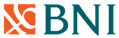
- Pilih Menu Lain > Transfer
- Pilih rekening asal dan pilih rekening tujuan ke rekening BNI
- Masukkan nomor Virtual Account yang Anda peroleh (contoh: 810202001539xxxx) dan pilih Benar
- Masukkan jumlah pembayaran sejumlah tagihan Anda dan pilih Benar
- Periksa data di layar. Pastikan Nama adalah Nama Pendaftar PMB UNNUR dan Total Tagihan benar Apabila data sudah benar, pilih Ya
- Transaksi Anda sudah selesai.
Melalui Transfer iBanking
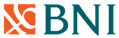
- Pilih Transaksi > Transfer > Virtual Account Billing
- Masukkan nomor rekening dengan nomor Virtual Account Anda (contoh: 810202001539xxxx) dan pilih Benar
- Periksa data di layar. Pastikan Nama adalah Nama Pendaftar PMB UNNUR dan Total Tagihan benar. Masukkan PIN BNI e-Secure Anda lalu klik Proses
- Transaksi Anda sudah selesai.
Melalui Transfer mBanking
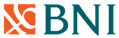
- Pilih Transaksi > Transfer > Virtual Account Billing
- Masukkan nomor rekening dengan nomor Virtual Account Anda (contoh: 810202001539xxxx) dan klik Lanjut
- Periksa data di layar. Pastikan Nama adalah Nama Pendaftar PMB UNNUR dan Total Tagihan benar. Masukan password transaksi / PIN M-Banking lalu klik Lanjut
- Transaksi Anda sudah selesai.
Melalui Transfer SMS Banking
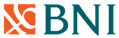
- Kirim SMS “TRF [SPASI] nomor Virtual Account Anda [SPASI] Nominal Transaksi” tanpa tanda petik (Contoh: TRF 810202001539xxxx 300000) kirim ke 3346
- Balas SMS yang masuk mengikuti petunjuk
Pembayaran menggunakan Virtual Account Permata
melalui ATM Permata

- Pada menu utama, pilih Transaksi Lainnya.
- Pilih Pembayaran.
- Pilih Pembayaran lainnya.
- Pilih Virtual Account.
- Masukkan 16 digit No. Virtual Account yang didapat dari Portal PMB dan email, lalu tekan Benar.
- Pada halaman konfirmasi transfer akan muncul jumlah yang dibayarkan, nomor rekening, & nama calon mahasiswa.
- Input Nominal Pembayaran sesuai dengan tagihan, Jika informasi telah sesuai tekan Benar.
- Pilih rekening pembayaran Anda dan tekan Benar.
Melalui Mobile Banking Permata

- Pada menu utama, pilih Pembayaran Tagihan.
- Pilih Virtual Account.
- Pilih Rekening Asal (Rekenig sumber).
- Pilih Daftar Tagihan => Daftar Tagihan Baru.
- Masukkan 16 digit No. Virtual Account yang didapat dari Portal PMB dan email, lalu klik Konfirmasi, kemudian akan muncul nama calon mahasiswa.
- Uncheck Tambahakan ke Daftar Tagihan, jika tidak akan menyimpan nomer Virtual Account, lalu Klik Lanjut, lalu Klik Konfirmasi.
- Lalu muncul nama institusi PT Finnet Indonesia, nama calon mahasiswa, jumlah tagihan. masukan nominal sesuai tagihan, lalu klik Konfirmasi.
- Masukan kode respon/token, lalu klik Konfirmasi.
Melalui Internet Banking Permata

- Pilih Pembayaran => Pembayaran Tagihan.
- Pilih Virtual Account.
- Pilih Rekening Asal (Rekenig sumber).
- Centang Masukan Daftar Tagihan Baru, Masukkan 16 digit No. Virtual Account yang didapat dari Portal PMB dan email, Lalu Klik Lanjutkan.
- Lalu muncul nama institusi PT Finnet Indonesia, nama calon mahasiswa, jumlah tagihan.
- Masukan nominal pembayaran sesuai tagihan, lalu klik Lanjutkan.
- Masukan kode respon/token, lalu klik Lanjutkan.
Ujian Online
Peserta ujian online diharapkan memiliki akses koneksi internet yang stabil dan mencari tempat yang nyaman.
Apabila telah memulai ujian online, peserta ujian harus mengikuti ujian sampai selesai atau sampai waktu ujian habis.
Adapun langkah-langkah ujian online adalah sebagai berikut :
1. klik menu Ujian Online.
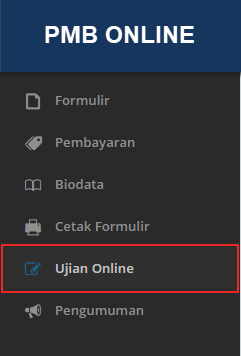
2. Bila ujian online belum dimulai, maka akan muncul notifikasi sebagai berikut :
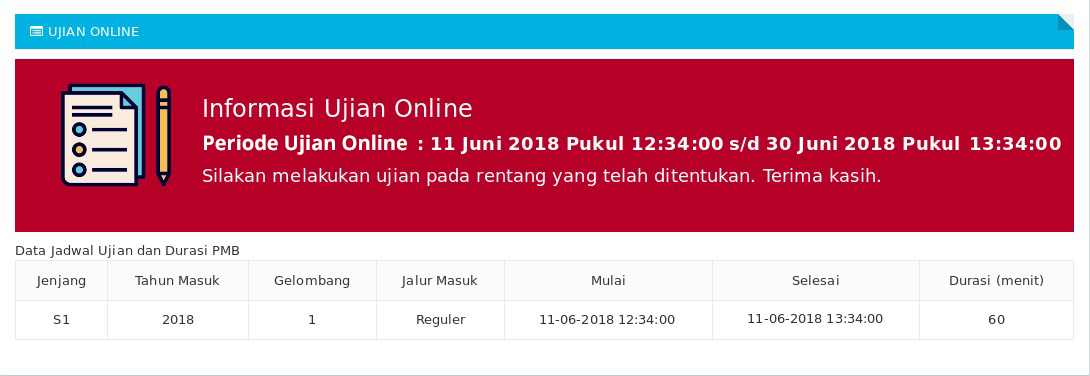
3. Bila jadwal ujian online sudah mulai, silakan memulai ujian online. Langkah-langkahnya adalah sebagai berikut:
Baca terlebih dahulu keterangan yang tertera pada halaman ujian online, baik rentang tanggal ujian, dan durasi waktu ujian.
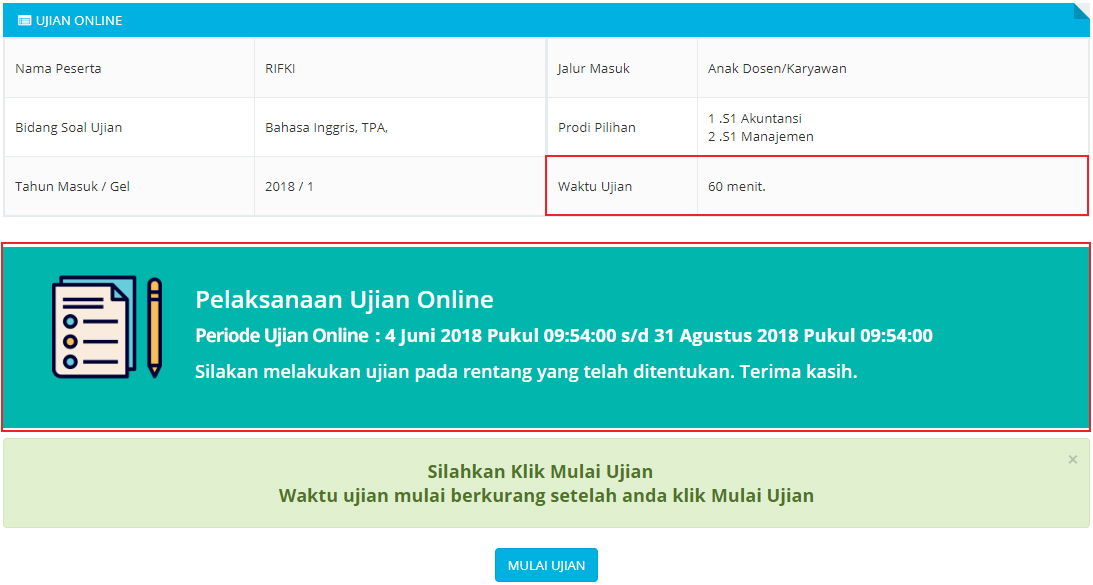
4. Selanjutnya klik tombol mulai ujian
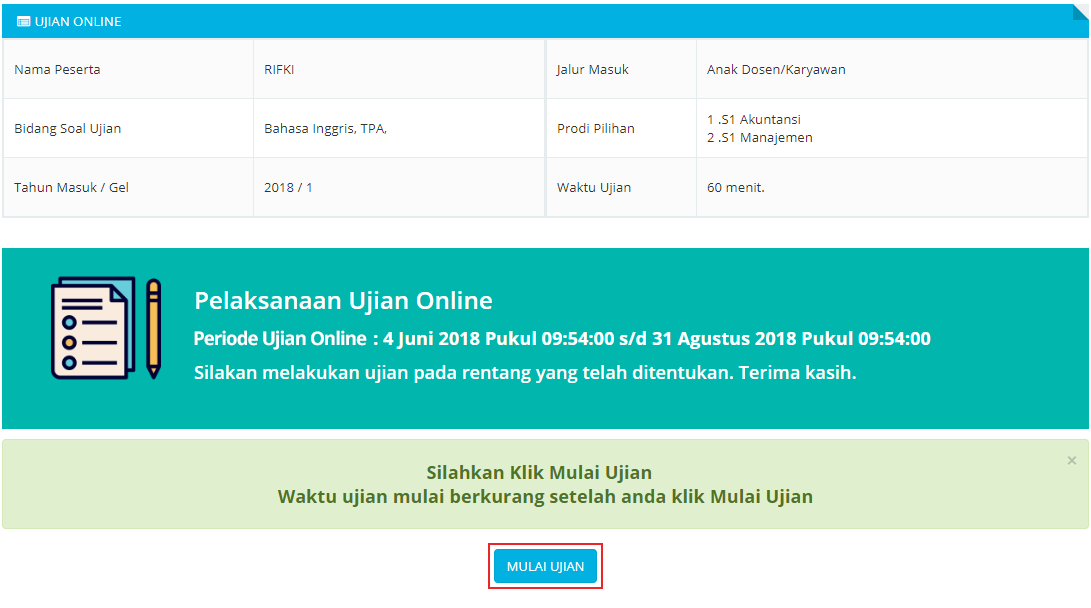
Maka calon mahasiswa memulai ujian di tanggal dan durasi waktu yang telah ditentukan. Jika sudah memulai ujian, waktu ujian online
akan terus berjalan dan tidak dapat di “Pause”, sehingga calon mahasiswa harus benar-benar memperhatikan waktu ujian online tersebut.
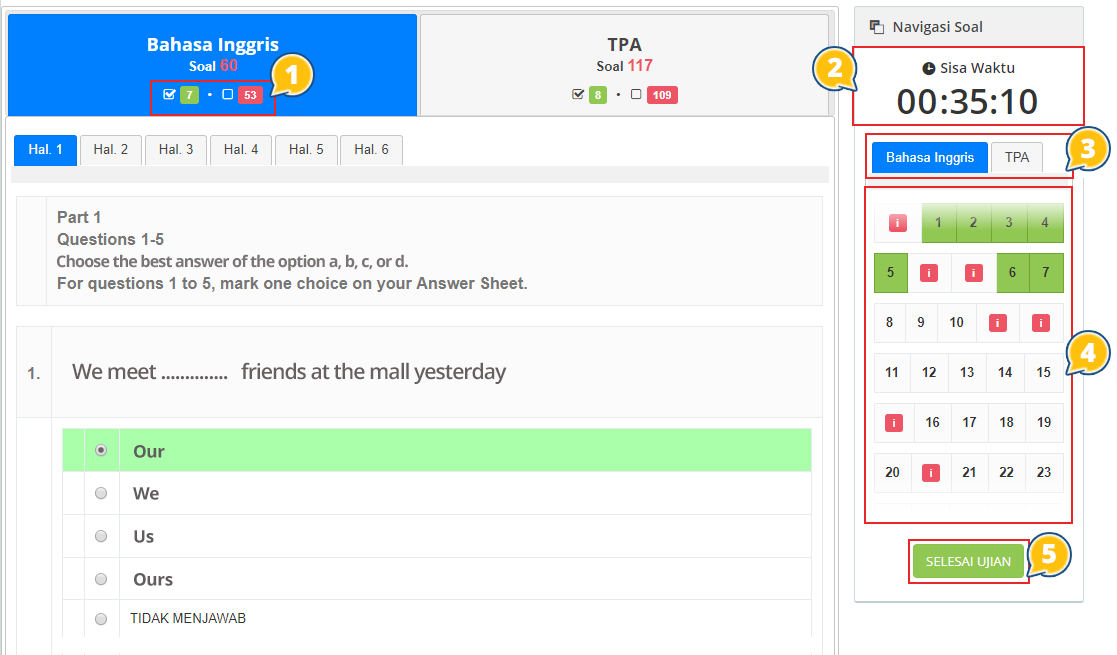
Keterangan Gambar :
No. 1 Informasi soal yang sudah dan belum diselesaikan. Warna hijau menandakan jumlah soal telah dijawab, warna merah menandakan jumlah soal belum dijawab.
No. 2 Sisa waktu yang masih tersedia untuk mengerjakan soal ujian.
No. 3 Navigasi bidang soal,untuk membantu peserta ujian memeriksa soal yang belum dijawab berdasarkan bidang soal, misal Bahasa Inggris / TPA
No. 4 Informasi nomor dan jumlah soal yang ada pada setiap bidang soal. Memberikan informasi kepada calon mahasiswa soal yang telah dijawab (berwarna hijau) atau belum dijawab (berwarna putih). Peserta ujian dapat berpindah ke nomor soal tertentu dengan cara mengklik
nomor soal pada kolom ini
No.5 Selesai Ujian. Bila peserta ujian yakin telah selesai ujian online, silakan untuk tekan tombol “selesai ujian”.
5. Apabila calon mahasiswa telah menyelesaikan ujian online dan menekan tombol selesai ujian, maka calon mahasiswa
akan mendapatkan notifikasi sebagai berikut :
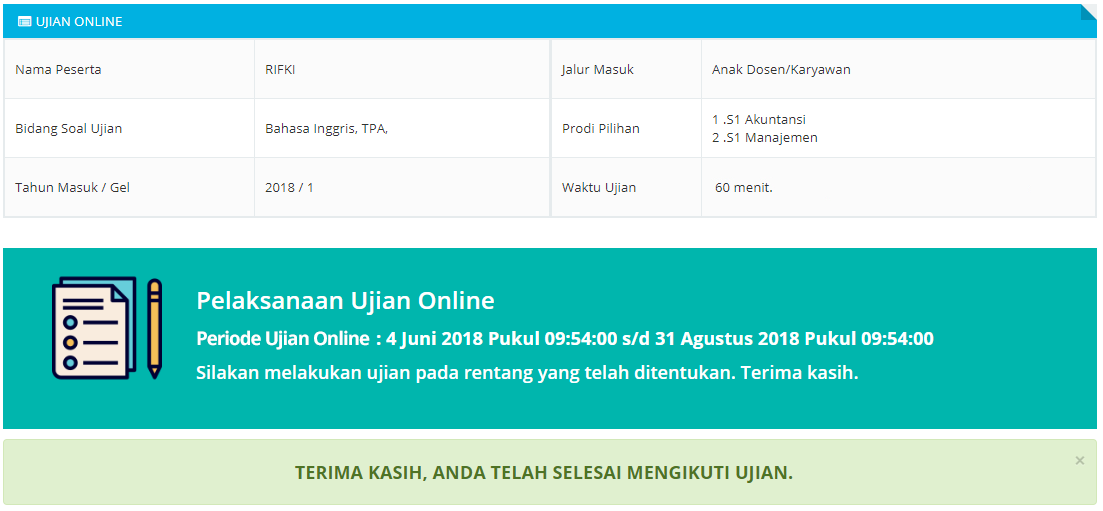
Biaya Kuliah
FAQ - Frequently Asked Question
- Melakukan pendaftaran online
- Aktivasi ID user melalui email yang telah didaftarkan
- Login ke aplikasi PMB Online
- Isi Formulir Pendaftaran
- Lakukan Pembayaran melalui metoda pembayaran yang tersedia
- Isi Biodata
- Ujian secara online, anytime anywhere, sesuai jadwal dan durasi waktu yang tersedia
- Hasil ujian akan diinformasikan melalui email dan halaman Pengumuman di Aplikasi PMB Online
- Apabila tidak menerima email aktivasi / notifikasi pada folder inbox, periksa folder spam. Terkadang email bisa masuk ke folder spam.
- Jika email aktivasi / notifikasi masuk ke folder spam, tandai email tersebut sebagai bukan spam agar email notifikasi
tahapan selanjutnya dari pmb online tidak masuk ke folder spam

- Apabila email aktivasi juga tidak terdapat pada folder spam, hubungi call center pmb online (08:00 s.d 20:00)
pada nomor +6281313333561,
- Pastikan username dan password yang Anda masukkan benar.
- Perhatikan huruf besar dan kecil berpengaruh di password Anda.
- Tipe File yang diperbolehkan yaitu JPG/JPEG.
- Ukuran file maksimal 500KB..
- Akses link reset password ini
- Masukkan email anda
- Masukkan kode anti spam
- Submit form lupa password
- Periksa email anda dan klik link yang diberikan didalam email
- Masukkan password anda yang baru
- Submit form ganti password
Contact Us
Email : pmbunnur@gmail.com
PMB Online : +6281313333561
Technical Support
(08:00 - 20:00 WIB)
Phone : (022) 6034484
whatsapp 1 :
Klik Disini